对于那些不能文字朗读的设备,有个小工具可以实现文字说话的转换器。用各种语言写一些东西,espeak就可以朗读给你。
系统应该默认安装了Espeak,如果你的系统没有安装,你可以使用下列命令来安装:
复制代码
代码如下:
# apt-get install espeak (Debian)
# yum install espeak (CentOS)
# dnf install espeak (Fedora 22 及其以后)
# yum install espeak (CentOS)
# dnf install espeak (Fedora 22 及其以后)
你可以让espeak接受标准输入的交互输入并及时转换成语音朗读出来。如下:
复制代码
代码如下:
$ espeak [按回车键]
更详细的输出你可以这样做:
复制代码
代码如下:
$ espeak --stdout | aplay [按回车键][再次回车]
espeak设置灵活,也可以朗读文本文件。你可以这样设置:
复制代码
代码如下:
$ espeak --stdout /path/to/text/file/file_name.txt | aplay [Hit Enter]
espeak可以设置朗读速度。默认速度是160词每分钟。使用-s参数来设置。
设置每分钟30词的语速:
复制代码
代码如下:
$ espeak -s 30 -f /path/to/text/file/file_name.txt | aplay
设置每分钟200词的语速:
复制代码
代码如下:
$ espeak -s 200 -f /path/to/text/file/file_name.txt | aplay
你可以使用各种语言,让espeak如上面说的以你选择的语言朗读。使用下列命令来获得语言列表:
复制代码
代码如下:
$ espeak --voices
下面再来分享一段C语言程序中调用espeak的示例:
C/C++ Code复制内容到剪贴板
- #include <espeak/speak_lib.h> // 包括espeak的头文件
- #include <string.h>
- #include <unistd.h>
- int main(int argc, char **argv)
- {
- char word[] = "吃葡萄不吐葡萄皮";
- espeak_Initialize(AUDIO_OUTPUT_PLAYBACK, 0, NULL, 0); // 初始化
- espeak_SetVoiceByName("zh+f2"); // 设置音源为中文女声
- espeak_Synth(word, strlen(word) + 1, 0, POS_CHARACTER, 0,
- espeakCHARS_UTF8, NULL, NULL); // 发音
- sleep(3); // 等一段时间,否则程序会立即退出,听不到发音
- espeak_Terminate(); // 回收资源
- }


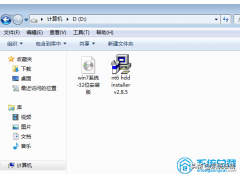

![RedHat服务器上[Errno 5] OSError: [Errno 2]的解决方法](https://img.pc-daily.com/uploads/allimg/4752/11135115c-0-lp.png)

